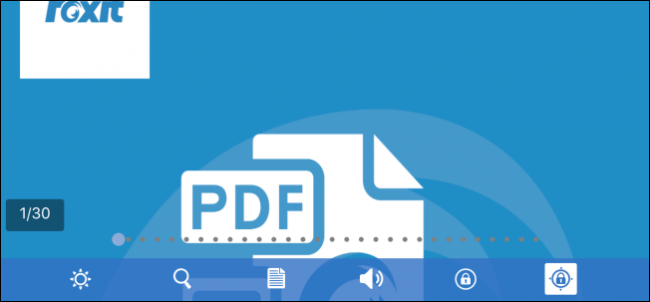
PDFs são uma espécie de mal necessário. Certamente, eles são uma maneira prática de preservar qualquer documento no estilo desejado e podem ser lidos em praticamente qualquer dispositivo … mas se seu dispositivo não tiver um bom leitor de PDF embutido, encontrar um pode ser um problema.
Não é diferente em um iPhone ou iPad. O método padrão para ler arquivos PDF nesses dispositivos é usar o iBooks, que foi incluído como um aplicativo pré-carregado a partir do iOS 8. Claro, você pode visualizar PDFs no Safari, mas não terá muitas opções adicionais. E embora o iBooks seja suficiente e tenha alguns recursos interessantes, há outros aplicativos que tornam a leitura de PDF absolutamente luxuosa e todos podem ser baixados na App Store.
Use o iBooks em vez do Safari para leitura básica
Ao abrir um arquivo PDF no Safari, você pode lê-lo como outro conteúdo da web, mas também tem a opção de abri-lo no iBooks, que aparecerá no canto superior direito da página. Se você tiver outros leitores de PDF instalados, poderá tocar em “Abrir em …”.

A leitura de PDFs no iBooks fornece três recursos principais. Primeiro, você pode ajustar o brilho.

Se você tocar no ícone da lupa, poderá procurar qualquer palavra ou número de página.

Por fim, se você quiser marcar seu lugar em um documento ou salvar um local particularmente interessante, toque no recurso de marcador.

Se você tocar no ícone com as três linhas no canto superior esquerdo, verá todas as páginas do documento, incluindo as que você adicionou aos favoritos.

Aqui você vê o que queremos dizer com isso. Observe que, se você quiser ver apenas as páginas que você marcou, basta tocar no ícone de marcador.

O iBooks é ótimo para leitura básica de PDF. Possui recursos rudimentares suficientes para torná-lo muito melhor que o Safari. Ainda assim, se você quiser algo com recursos mais avançados, como recursos de conversão de texto em fala ou de marcação, deverá procurar outras opções.
Use o Foxit se você gosta de recursos
Uma dessas opções (e provavelmente a melhor) é o Foxit Reader, disponível gratuitamente na App Store. Foxit é um leitor de PDF completo que envergonha o iBooks.

Além de oferecer a capacidade de alterar o brilho e procurar texto, o Foxit também possui uma ampla variedade de modos de visualização.

O melhor de tudo é que muitas dessas visualizações podem ser usadas juntas. Por exemplo, na captura de tela a seguir, ativamos o modo noturno, o modo de corte e mostramos o documento como uma página contínua.

Um dos melhores recursos encontrados no FoxIt, no entanto, é o recurso de conversão de texto em fala. Basta tocar no ícone do alto-falante e o FoxIt lerá o documento para você. Isso pode ajudar bastante a ser mais produtivo. Digamos, por exemplo, que seu chefe lhe envie um documento longo que ele ou ela deseja que você repasse. Você poderia apenas ter Foxit lendo para você no caminho de carro para casa.

Você também pode ler as páginas como uma única coluna, em vez de precisar apertar para aumentar o zoom, que é outro recurso matador. Quando você toca no botão mostrado na captura de tela a seguir, o documento inteiro é ampliado para uma única coluna, facilitando a leitura.
Em seguida, toque nas opções na parte inferior do visualizador para aumentar ou diminuir o tamanho do texto e avançar para a página seguinte ou voltar para a anterior.

Por fim, há o modo de marcação, que apresentará várias opções interessantes, muitas para listar aqui, mas, por exemplo, você pode marcar determinadas partes de um documento, destacar passagens e adicionar anotações.

O FoxIt oferece compras adicionais no aplicativo, principalmente a capacidade de adicionar suporte à unidade de nuvem para alguns dos serviços mais populares.

Há muito mais no Foxit, por isso, pedimos que você verifique se está procurando algo repleto de recursos sem cobrar um centavo.
Crie e converta PDFs com o Adobe Acrobat
Por fim, há sempre o antigo Adobe Acrobat, que também está disponível na App Store de graça, mas não possui quase o mesmo recurso que o Foxit. Dito isso, permite criar PDFs, exportá-los para outros formatos de arquivo e converter fotos em PDF, o que não é possível com o iBooks ou o Foxit, a menos que você pague pelo complemento “Criar PDF para iPhone”.

O Acrobat oferece a capacidade de marcar páginas como favoritos, alterar o modo de visualização, adicionar marcação de texto, pesquisar e muito mais. Os recursos de marcação são bons, mas não tão extensos quanto os da Foxit.

Você também pode abrir PDFs da nuvem da Adobe ou adicionar sua conta do Dropbox para abrir e salvar PDFs localizados lá.

O Acrobat é adequado para usuários que procuram algo entre o Foxit e o iBooks, rico em recursos. Você ainda pode adicionar locais de marcação e de favoritos, mas não terá o luxo do texto para fala ou a bela exibição de coluna em tela cheia.
No entanto, você escolhe ler PDFs no seu iPhone ou iPad, seja usando Safari, iBooks, Foxit ou Acrobat, o fato é que você tem opções e, de fato, existem ainda mais leitores disponíveis na App Store para você explorar. Portanto, se você não está exatamente empolgado com a leitura de PDFs no seu iPhone ou iPad por causa dos recursos limitados do iBook, faça um favor a si mesmo e consulte o Foxit Reader ou o Adobe Acrobat.
0 Comments